-
-
Implementar una instancia de NetScaler VPX
-
Optimice el rendimiento de NetScaler VPX en VMware ESX, Linux KVM y Citrix Hypervisors
-
Aplicación de configuraciones NetScaler VPX en el primer arranque del dispositivo NetScaler en la nube
-
Mejore el rendimiento de SSL-TPS en plataformas de nube pública
-
Configurar subprocesos múltiples simultáneos para NetScaler VPX en nubes públicas
-
Instalar una instancia de NetScaler VPX en un servidor desnudo
-
Instalar una instancia de NetScaler VPX en Citrix Hypervisor
-
Instalación de una instancia de NetScaler VPX en VMware ESX
-
Configurar NetScaler VPX para usar la interfaz de red VMXNET3
-
Configurar NetScaler VPX para usar la interfaz de red SR-IOV
-
Configurar NetScaler VPX para usar Intel QAT para la aceleración de SSL en modo SR-IOV
-
Migración de NetScaler VPX de E1000 a interfaces de red SR-IOV o VMXNET3
-
Configurar NetScaler VPX para usar la interfaz de red de acceso directo PCI
-
-
Instalación de una instancia NetScaler VPX en la nube de VMware en AWS
-
Instalación de una instancia NetScaler VPX en servidores Microsoft Hyper-V
-
Instalar una instancia de NetScaler VPX en la plataforma Linux-KVM
-
Requisitos previos para instalar dispositivos virtuales NetScaler VPX en la plataforma Linux-KVM
-
Aprovisionamiento del dispositivo virtual NetScaler mediante OpenStack
-
Aprovisionamiento del dispositivo virtual NetScaler mediante Virtual Machine Manager
-
Configuración de dispositivos virtuales NetScaler para que usen la interfaz de red SR-IOV
-
Configuración de dispositivos virtuales NetScaler para que usen la interfaz de red PCI Passthrough
-
Aprovisionamiento del dispositivo virtual NetScaler mediante el programa virsh
-
Administración de las máquinas virtuales invitadas de NetScaler
-
Aprovisionamiento del dispositivo virtual NetScaler con SR-IOV en OpenStack
-
-
Implementar una instancia de NetScaler VPX en AWS
-
Configurar las funciones de IAM de AWS en la instancia de NetScaler VPX
-
Implementación de una instancia independiente NetScaler VPX en AWS
-
Servidores de equilibrio de carga en diferentes zonas de disponibilidad
-
Implementar un par de alta disponibilidad de VPX en la misma zona de disponibilidad de AWS
-
Alta disponibilidad en diferentes zonas de disponibilidad de AWS
-
Implementar un par de alta disponibilidad VPX con direcciones IP privadas en distintas zonas de AWS
-
Implementación de una instancia NetScaler VPX en AWS Outposts
-
Proteja AWS API Gateway mediante el firewall de aplicaciones web de Citrix
-
Configurar una instancia de NetScaler VPX para utilizar la interfaz de red SR-IOV
-
Configurar una instancia de NetScaler VPX para utilizar redes mejoradas con AWS ENA
-
Implementar una instancia de NetScaler VPX en Microsoft Azure
-
Arquitectura de red para instancias NetScaler VPX en Microsoft Azure
-
Configuración de varias direcciones IP para una instancia independiente NetScaler VPX
-
Configurar una configuración de alta disponibilidad con varias direcciones IP y NIC
-
Configurar una instancia de NetScaler VPX para usar redes aceleradas de Azure
-
Configure los nodos HA-INC mediante la plantilla de alta disponibilidad de NetScaler con Azure ILB
-
Instalación de una instancia NetScaler VPX en la solución Azure VMware
-
Configurar una instancia independiente de NetScaler VPX en la solución Azure VMware
-
Configurar una instalación de alta disponibilidad de NetScaler VPX en la solución Azure VMware
-
Configurar el servidor de rutas de Azure con un par de alta disponibilidad de NetScaler VPX
-
Configurar GSLB en una configuración de alta disponibilidad activa en espera
-
Configuración de grupos de direcciones (IIP) para un dispositivo NetScaler Gateway
-
Scripts de PowerShell adicionales para la implementación de Azure
-
Implementación de una instancia NetScaler VPX en Google Cloud Platform
-
Implementar un par de VPX de alta disponibilidad en Google Cloud Platform
-
Implementar un par de alta disponibilidad VPX con direcciones IP privadas en Google Cloud Platform
-
Instalar una instancia de NetScaler VPX en VMware Engine de Google Cloud
-
Compatibilidad con escalado VIP para la instancia NetScaler VPX en GCP
-
-
Automatizar la implementación y las configuraciones de NetScaler
-
Actualización y degradación de un dispositivo NetScaler
-
Consideraciones de actualización para configuraciones con directivas clásicas
-
Consideraciones sobre la actualización de archivos de configuración personalizados
-
Consideraciones sobre la actualización: Configuración de SNMP
-
Compatibilidad con actualización de software en servicio para alta disponibilidad
-
Soluciones para proveedores de servicios de telecomunicaciones
-
Equilibrio de carga del tráfico de plano de control basado en protocolos de diámetro, SIP y SMPP
-
Utilización del ancho de banda mediante la funcionalidad de redirección de caché
-
-
Autenticación, autorización y auditoría del tráfico de aplicaciones
-
Cómo funciona la autenticación, la autorización y la auditoría
-
Componentes básicos de la configuración de autenticación, autorización y auditoría
-
Autorización del acceso de los usuarios a los recursos de aplicaciones
-
NetScaler como proxy del servicio de federación de Active Directory
-
NetScaler Gateway local como proveedor de identidad de Citrix Cloud
-
Compatibilidad de configuración para el atributo de cookie SameSite
-
Configuración de autenticación, autorización y auditoría para protocolos de uso común
-
Solución de problemas relacionados con la autenticación y la autorización
-
-
-
-
Configurar una expresión de directiva avanzada: Cómo empezar
-
Expresiones de directiva avanzadas: trabajar con fechas, horas y números
-
Expresiones de directiva avanzadas: Análisis de datos HTTP, TCP y UDP
-
Expresiones de directiva avanzadas: análisis de certificados SSL
-
Expresiones de directivas avanzadas: direcciones IP y MAC, rendimiento, ID de VLAN
-
Expresiones de directivas avanzadas: funciones de análisis de transmisiones
-
Expresiones de directiva avanzadas que utilizan la especificación de API
-
Ejemplos de tutoriales de directivas avanzadas para la reescritura
-
-
-
Protecciones de nivel superior
-
Protección basada en gramática SQL para cargas útiles HTML y JSON
-
Protección basada en gramática por inyección de comandos para carga útil HTML
-
Reglas de relajación y denegación para gestionar ataques de inyección HTML SQL
-
Compatibilidad con palabras clave personalizadas para la carga útil HTML
-
Compatibilidad con firewall de aplicaciones para Google Web Toolkit
-
Comprobaciones de protección XML
-
Caso de uso: Vincular la directiva de Web App Firewall a un servidor virtual VPN
-
-
-
Administrar un servidor virtual de redirección de caché
-
Ver estadísticas del servidor virtual de redirección de caché
-
Habilitar o inhabilitar un servidor virtual de redirección de caché
-
Resultados directos de directivas a la caché en lugar del origen
-
Realizar una copia de seguridad de un servidor virtual de redirección de caché
-
Habilitar la comprobación de estado TCP externa para servidores virtuales UDP
-
-
Traducir la dirección IP de destino de una solicitud a la dirección IP de origen
-
-
Descripción general del cluster
-
Administración del clúster de NetScaler
-
Grupos de nodos para configuraciones detectadas y parcialmente rayadas
-
Desactivación de la dirección en el plano posterior del clúster
-
Eliminar un nodo de un clúster implementado mediante la agregación de vínculos de clúster
-
Supervisión de la configuración del clúster mediante SNMP MIB con enlace SNMP
-
Supervisión de los errores de propagación de comandos en una implementación de clúster
-
Compatibilidad con logotipos preparados para IPv6 para clústeres
-
Enlace de interfaz VRRP en un clúster activo de un solo nodo
-
Casos de configuración y uso de clústeres
-
Migración de una configuración de HA a una configuración de clúster
-
Interfaces comunes para cliente y servidor e interfaces dedicadas para backplane
-
Conmutador común para cliente y servidor y conmutador dedicado para placa posterior
-
Supervisar servicios en un clúster mediante la supervisión de rutas
-
-
Configurar NetScaler como un solucionador de stubs con reconocimiento de seguridad no validante
-
Compatibilidad con tramas gigantes para DNS para gestionar respuestas de grandes tamaños
-
Configurar el almacenamiento en caché negativo de los registros DNS
-
Caso de uso: Configurar la función de administración automática de claves de DNSSEC
-
Caso de uso: Configurar la administración automática de claves DNSSEC en la implementación de GSLB
-
-
Estado de servicio y servidor virtual de equilibrio de carga
-
Insertar atributos de cookie a las cookies generadas por ADC
-
Proteja una configuración de equilibrio de carga contra fallos
-
Administrar el tráfico de clientes
-
Configurar servidores virtuales de equilibrio de carga sin sesión
-
Reescritura de puertos y protocolos para la redirección HTTP
-
Insertar la dirección IP y el puerto de un servidor virtual en el encabezado de solicitud
-
Utilizar una IP de origen especificada para la comunicación de back-end
-
Establecer un valor de tiempo de espera para las conexiones de cliente inactivas
-
Gestionar el tráfico de clientes en función de la velocidad de tráfico
-
Utilizar un puerto de origen de un rango de puertos especificado para la comunicación de back-end
-
Configurar la persistencia IP de origen para la comunicación back-end
-
-
Configuración avanzada de equilibrio de carga
-
Aumenta gradualmente la carga en un nuevo servicio con un inicio lento a nivel de servidor virtual
-
Proteger aplicaciones en servidores protegidos contra los picos de tráfico
-
Habilitar la limpieza de las conexiones de servicios y servidores virtuales
-
Habilitar o inhabilitar la sesión de persistencia en los servicios TROFS
-
Habilitar la comprobación de estado TCP externa para servidores virtuales UDP
-
Mantener la conexión de cliente para varias solicitudes de cliente
-
Insertar la dirección IP del cliente en el encabezado de solicitud
-
Utilizar la dirección IP de origen del cliente al conectarse al servidor
-
Configurar el puerto de origen para las conexiones del lado del servidor
-
Establecer un límite en el número de solicitudes por conexión al servidor
-
Establecer un valor de umbral para los monitores enlazados a un servicio
-
Establecer un valor de tiempo de espera para las conexiones de clientes inactivas
-
Establecer un valor de tiempo de espera para las conexiones de servidor inactivas
-
Establecer un límite en el uso del ancho de banda por parte de los clientes
-
Conservar el identificador de VLAN para la transparencia de VLAN
-
-
Configurar monitores en una configuración de equilibrio de carga
-
Configurar el equilibrio de carga para los protocolos de uso común
-
Caso de uso 3: Configurar el equilibrio de carga en modo de Direct Server Return
-
Caso de uso 6: Configurar el equilibrio de carga en modo DSR para redes IPv6 mediante el campo TOS
-
Caso de uso 7: Configurar el equilibrio de carga en modo DSR mediante IP sobre IP
-
Caso de uso 8: Configurar el equilibrio de carga en modo de un brazo
-
Caso de uso 9: Configurar el equilibrio de carga en modo en línea
-
Caso de uso 10: Equilibrio de carga de los servidores del sistema de detección de intrusiones
-
Caso de uso 11: Aislamiento del tráfico de red mediante directivas de escucha
-
Caso de uso 12: Configurar Citrix Virtual Desktops para el equilibrio de carga
-
Caso de uso 13: Configurar Citrix Virtual Apps and Desktops para equilibrar la carga
-
Caso de uso 14: Asistente de ShareFile para equilibrar la carga Citrix ShareFile
-
Caso práctico 15: Configurar el equilibrio de carga de capa 4 en el dispositivo NetScaler
-
-
Configurar para obtener el tráfico de datos NetScaler FreeBSD desde una dirección SNIP
-
-
-
Matriz de compatibilidad de certificados de servidor en el dispositivo ADC
-
Compatibilidad con plataformas basadas en chip SSL Intel Coleto
-
Compatibilidad con el módulo de seguridad de hardware Thales Luna Network
-
-
-
-
Configuración de un túnel de CloudBridge Connector entre dos centros de datos
-
Configuración de CloudBridge Connector entre el centro de datos y la nube de AWS
-
Configuración de un túnel de CloudBridge Connector entre un centro de datos y Azure Cloud
-
Configuración del túnel CloudBridge Connector entre Datacenter y SoftLayer Enterprise Cloud
-
Diagnóstico y solución de problemas de túnel CloudBridge Connector
-
-
Puntos a tener en cuenta para una configuración de alta disponibilidad
-
Sincronizar archivos de configuración en una configuración de alta disponibilidad
-
Restricción del tráfico de sincronización de alta disponibilidad a una VLAN
-
Configuración de nodos de alta disponibilidad en distintas subredes
-
Limitación de las conmutaciones por error causadas por monitores de ruta en modo no INC
-
Configuración del conjunto de interfaces de conmutación por error
-
Administración de mensajes de latido de alta disponibilidad en un dispositivo NetScaler
-
Quitar y reemplazar un NetScaler en una configuración de alta disponibilidad
-
This content has been machine translated dynamically.
Dieser Inhalt ist eine maschinelle Übersetzung, die dynamisch erstellt wurde. (Haftungsausschluss)
Cet article a été traduit automatiquement de manière dynamique. (Clause de non responsabilité)
Este artículo lo ha traducido una máquina de forma dinámica. (Aviso legal)
此内容已经过机器动态翻译。 放弃
このコンテンツは動的に機械翻訳されています。免責事項
이 콘텐츠는 동적으로 기계 번역되었습니다. 책임 부인
Este texto foi traduzido automaticamente. (Aviso legal)
Questo contenuto è stato tradotto dinamicamente con traduzione automatica.(Esclusione di responsabilità))
This article has been machine translated.
Dieser Artikel wurde maschinell übersetzt. (Haftungsausschluss)
Ce article a été traduit automatiquement. (Clause de non responsabilité)
Este artículo ha sido traducido automáticamente. (Aviso legal)
この記事は機械翻訳されています.免責事項
이 기사는 기계 번역되었습니다.책임 부인
Este artigo foi traduzido automaticamente.(Aviso legal)
这篇文章已经过机器翻译.放弃
Questo articolo è stato tradotto automaticamente.(Esclusione di responsabilità))
Translation failed!
Aplicación de configuraciones NetScaler VPX en el primer arranque del dispositivo NetScaler en la nube
Puede aplicar las configuraciones de NetScaler VPX durante el primer arranque del dispositivo NetScaler en un entorno de nube. Esta etapa se aborda como fase de prearranque en este documento. Por lo tanto, en algunos casos, como las licencias agrupadas por ADC, una instancia VPX específica aparece en mucho menos tiempo. Esta función está disponible en Microsoft Azure, la plataforma de Google Cloud y las nubes de AWS.
Qué son los datos de usuario
Cuando aprovisiona una instancia VPX en un entorno de nube, tiene la opción de pasar datos de usuario a la instancia. Los datos de usuario le permiten realizar tareas de configuración automatizadas comunes, personalizar los comportamientos de inicio de las instancias y ejecutar scripts después de que se inicie la instancia. En el primer arranque, la instancia NetScaler VPX realiza las siguientes tareas:
- Lee los datos del usuario.
- Interpreta la configuración proporcionada en los datos de usuario.
- Aplica la configuración recién agregada a medida que se inicia.
Cómo proporcionar datos de usuario previos al arranque en una instancia de nube
Puede proporcionar datos de usuario de prearranque a la instancia de nube en formato XML. Las distintas nubes tienen interfaces diferentes para proporcionar datos de usuario.
Proporcionar datos de usuario previos al arranque mediante la consola de AWS
Cuando aprovisione una instancia NetScaler VPX mediante la consola de AWS, vaya a Configurar detalles de instancias > Detalles avanzadosy proporcione la configuración de datos de usuario previo al arranque en el campo Datos de usuario.
Para obtener instrucciones detalladas sobre cada uno de los pasos, consulte Implementación de una instancia NetScaler VPX en AWS mediante la consola web de AWS. Para obtener más información, consulte la documentación de AWS sobre el lanzamiento de una instancia.
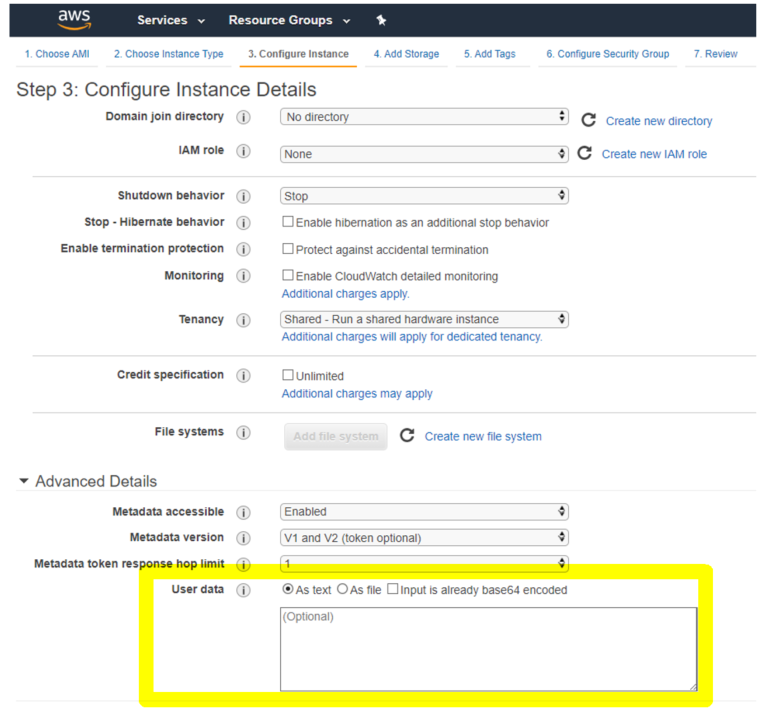
Nota:
La versión 13.1.48.x y las versiones posteriores de NetScaler VPX admiten únicamente el modo AWS IMDSv2 para la función de datos de usuario de prearranque.
Proporcionar datos de usuario previos al arranque mediante AWS CLI
Escriba el siguiente comando en la CLI de AWS:
aws ec2 run-instances \
--image-id ami-0abcdef1234567890 \
--instance-type t2.micro \
--count 1 \
--subnet-id subnet-08fc749671b2d077c \
--key-name MyKeyPair \
--security-group-ids sg-0b0384b66d7d692f9 \
--user-data file://my_script.txt
<!--NeedCopy-->
Para obtener más información, consulte la documentación de AWS sobre instancias en ejecución.
Para obtener más información, consulte la documentación de AWS sobre Uso de datos de usuario de instancias
Proporcionar datos de usuario previos al arranque mediante la consola de Azure
Cuando aprovisione una instancia NetScaler VPX mediante la consola de Azure, vaya a Crear una máquina virtual > ficha Avanzadas. En el campo Datos personalizados, proporcione la configuración de datos de usuario de prearranque.
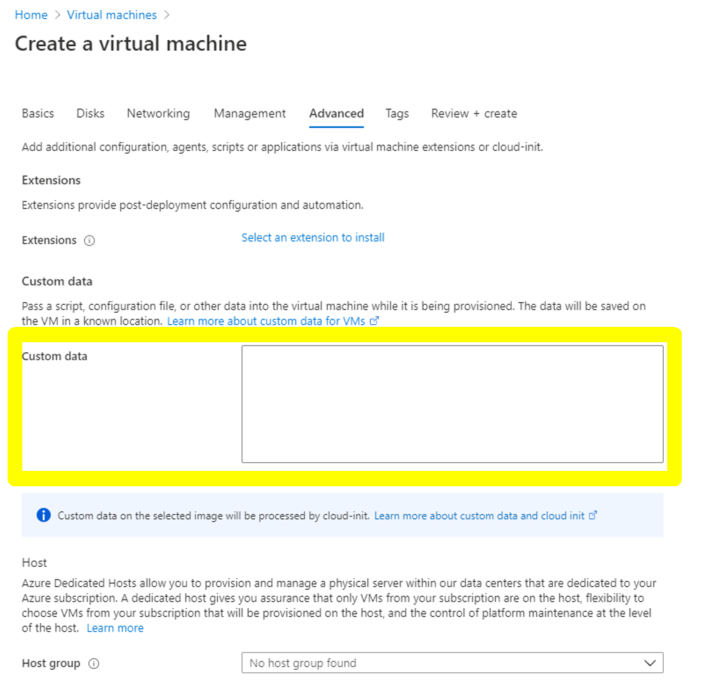
Proporcionar datos de usuario previos al arranque mediante la CLI de Azure
Escriba el siguiente comando en la CLI de Azure:
az vm create \
--resource-group myResourceGroup \
--name MyVm \
--image debian \
--custom-data MyCloudInitScript.txt \
<!--NeedCopy-->
Ejemplo:
az vm create --resource-group MyResourceGroup -name MyVm --image debian --custom-data MyCloudInitScript.txt
<!--NeedCopy-->
Puede pasar los datos personalizados o la configuración previa al arranque como un archivo al parámetro “—custom-data”. En este ejemplo, el nombre de archivo es MyCloudInitScript.txt.
Para obtener más información, consulte la documentación de Azure CLI.
Proporcionar datos de usuario previos al arranque mediante la consola de GCP
Cuando aprovisione una instancia NetScaler VPX mediante la consola de GCP, complete las propiedades de la instancia. Amplíe Administración, seguridad, discos, redes, arrendamiento único. Acceda a la ficha Administración. En la sección Automatización, proporcione la configuración de datos de usuario de prearranque en el campo Script de inicio.
Para obtener información detallada sobre cómo crear la instancia VPX mediante GCP, consulte Implementación de una instancia NetScaler VPX en Google Cloud Platform.
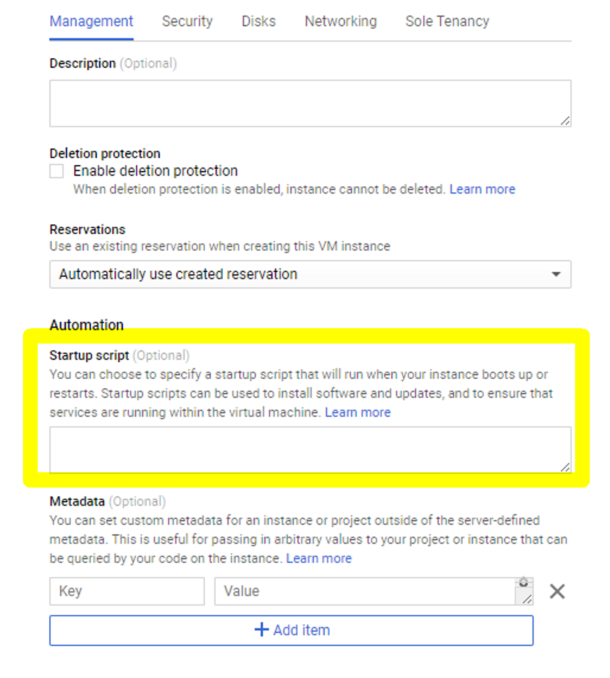
Proporcionar datos de usuario de prearranque mediante la CLI de gcloud
Escriba el siguiente comando en la CLI de GCP:
gcloud compute instances create INSTANCE_NAMES --metadata-from-file=startup-script=LOCAL_FILE_PATH
<!--NeedCopy-->
metadata-from-file: Lee el valor o los datos de usuario de un archivo almacenado en el
Para obtener más información, consulta la documentación de la CLI de gcloud
Formato de datos de usuario de prearranque
Los datos de usuario de prearranque deben proporcionarse a la instancia de nube en formato XML. Los datos de usuario de prearranque de NetScaler que proporciona a través de la infraestructura de nube durante el arranque pueden abarcar las cuatro secciones siguientes:
- Configuración de NetScaler representada con la etiqueta
<NS-CONFIG>. - Arranque personalizado de NetScaler representado con la etiqueta
<NS-BOOTSTRAP>. - Almacenamiento de scripts de usuario en NetScaler representados con la etiqueta.
<NS-SCRIPTS> - Configuración de licencias agrupadas representada con la etiqueta
<NS-LICENSE-CONFIG>.
Puede proporcionar las cuatro secciones anteriores en cualquier orden dentro de la configuración de prearranque de ADC. Asegúrese de seguir estrictamente el formato que se muestra en las secciones siguientes mientras proporciona los datos de usuario de prearranque.
Nota:
La configuración completa de datos de usuario de prearranque debe incluirse en la etiqueta
<NS-PRE-BOOT-CONFIG>, tal y como se muestra en los ejemplos siguientes.
Ejemplo 1:
<NS-PRE-BOOT-CONFIG>
<NS-CONFIG> </NS-CONFIG>
<NS-BOOTSTRAP> </NS-BOOTSTRAP>
<NS-SCRIPTS> </NS-SCRIPTS>
<NS-LICENSE-CONFIG> </NS-LICENSE-CONFIG>
</NS-PRE-BOOT-CONFIG>
<!--NeedCopy-->
Ejemplo 2:
<NS-PRE-BOOT-CONFIG>
<NS-LICENSE-CONFIG> </NS-LICENSE-CONFIG>
<NS-SCRIPTS> </NS-SCRIPTS>
<NS-BOOTSTRAP> </NS-BOOTSTRAP>
<NS-CONFIG> </NS-CONFIG>
</NS-PRE-BOOT-CONFIG>
<!--NeedCopy-->
Utilice la etiqueta <NS-CONFIG> para proporcionar las configuraciones específicas de NetScaler VPX que deben aplicarse a la instancia VPX en la fase previa al arranque.
NOTA:
La sección
<NS-CONFIG>debe tener comandos CLI de ADC válidos. No se verifican los errores sintácticos ni el formato de las CLI.
Configuraciones de NetScaler
Utilice la etiqueta <NS-CONFIG> para proporcionar las configuraciones específicas de NetScaler VPX que deben aplicarse a la instancia VPX en la fase previa al arranque.
NOTA:
La sección
<NS-CONFIG>debe tener comandos CLI de ADC válidos. No se verifican los errores sintácticos ni el formato de las CLI.
Ejemplo:
En el ejemplo siguiente, la sección <NS-CONFIG> contiene los detalles de las configuraciones. Una VLAN de ID ‘5’ está configurada y enlazada al SNIP (5.0.0.1). También se configura un servidor virtual de equilibrio de carga (4.0.0.101).
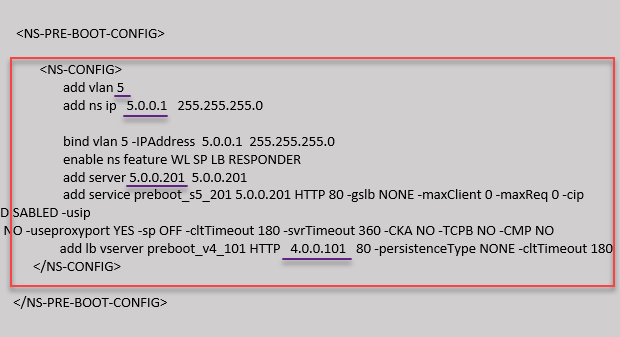
Puede copiar la configuración que se muestra en la captura de pantalla anterior desde aquí:
<NS-PRE-BOOT-CONFIG>
<NS-CONFIG>
add vlan 5
add ns ip 5.0.0.1 255.255.255.0
bind vlan 5 -IPAddress 5.0.0.1 255.255.255.0
enable ns feature WL SP LB RESPONDER
add server 5.0.0.201 5.0.0.201
add service preboot_s5_201 5.0.0.201 HTTP 80 -gslb NONE -maxClient 0 -maxReq 0 -cip DISABLED -usip
NO -useproxyport YES -sp OFF -cltTimeout 180 -svrTimeout 360 -CKA NO -TCPB NO -CMP NO
add lb vserver preboot_v4_101 HTTP 4.0.0.101 80 -persistenceType NONE -cltTimeout 180
</NS-CONFIG>
</NS-PRE-BOOT-CONFIG>
<!--NeedCopy-->
La instancia de NetScaler VPX muestra la configuración aplicada en la <NS-CONFIG> sección, tal como se muestra en las siguientes ilustraciones.
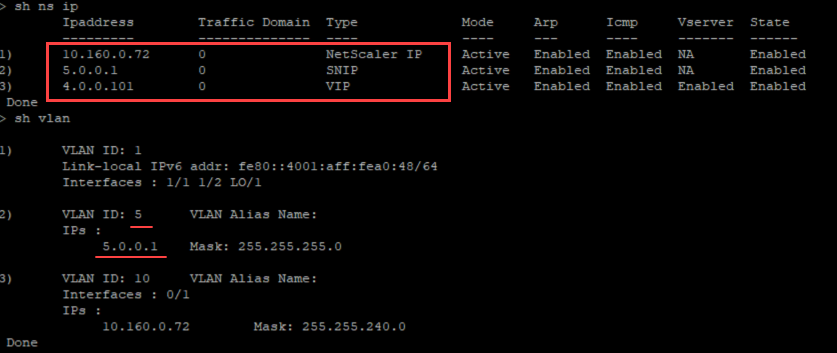
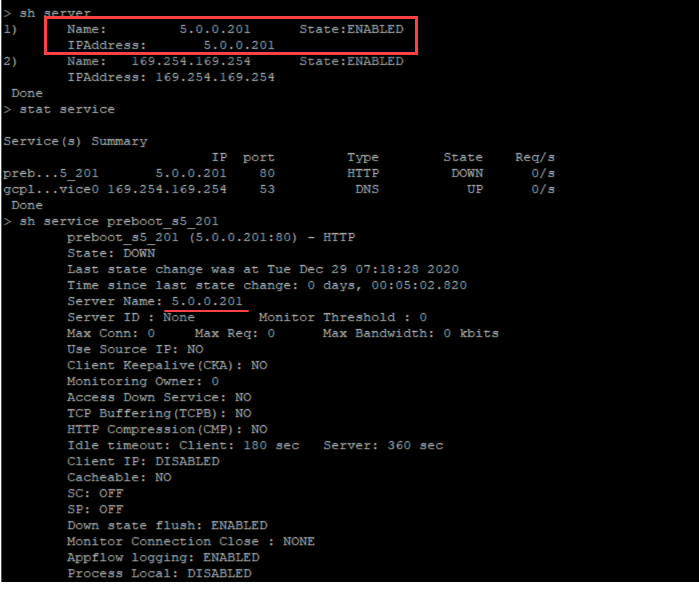
Guiones de usuario
Utilice la etiqueta <NS-SCRIPTS> para proporcionar cualquier script que deba almacenarse y ejecutarse en la instancia de NetScaler VPX.
Puede incluir muchos scripts dentro de la etiqueta <NS-SCRIPTS>. Cada guión debe incluirse dentro de la etiqueta <SCRIPT>.
Cada sección <SCRIPT> corresponde a un guión y contiene todos los detalles del guión mediante las siguientes subetiquetas.
-
<SCRIPT-NAME>:Indica el nombre del archivo de script que debe almacenarse. -
<SCRIPT-CONTENT>:Indica el contenido del archivo que debe almacenarse. -
<SCRIPT-TARGET-LOCATION>:Indica la ubicación de destino designada en la que debe almacenarse este archivo. Si no se proporciona la ubicación de destino, de forma predeterminada, el archivo o el script se guardan en el directorio “/nsconfig”. -
<SCRIPT-NS-BOOTUP>:Especifique los comandos que utiliza para ejecutar el script.- Si utiliza la sección
<SCRIPT-NS-BOOTUP>, los comandos proporcionados en la sección se almacenan en “/nsconfig/nsafter.sh “, y los comandos se ejecutan después de que se inicie el motor de paquetes como parte de la ejecución de” nsafter.sh”. - Si no utiliza la sección
<SCRIPT-NS-BOOTUP>, el archivo de script se almacena en la ubicación de destino que especifique.
- Si utiliza la sección
Ejemplo 1:
En este ejemplo, la etiqueta <NS-SCRIPTS> contiene detalles de un único script: script-1.sh. El script “script-1.sh” se guarda en el directorio “/var”. El script se rellena con el contenido especificado y se ejecuta con el comando “sh /var/script-1.sh” después de arrancar el motor de paquetes.
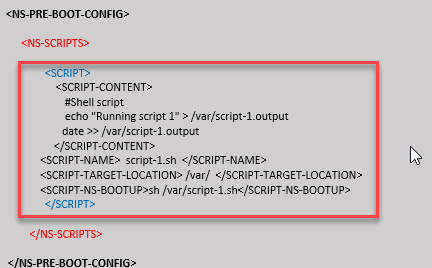
Puede copiar la configuración que se muestra en la captura de pantalla anterior desde aquí:
<NS-PRE-BOOT-CONFIG>
<NS-SCRIPTS>
<SCRIPT>
<SCRIPT-CONTENT>
#Shell script
echo "Running script 1" > /var/script-1.output
date >> /var/script-1.output
</SCRIPT-CONTENT>
<SCRIPT-NAME> script-1.sh </SCRIPT-NAME>
<SCRIPT-TARGET-LOCATION> /var/ </SCRIPT-TARGET-LOCATION>
<SCRIPT-NS-BOOTUP>sh /var/script-1.sh</SCRIPT-NS-BOOTUP>
</SCRIPT>
</NS-SCRIPTS>
</NS-PRE-BOOT-CONFIG>
<!--NeedCopy-->
En la siguiente instantánea, puede comprobar que el script “script-1.sh” está guardado en el directorio “/var/”. Se ejecuta el script “Script-1.sh” y el archivo de salida se crea correctamente.
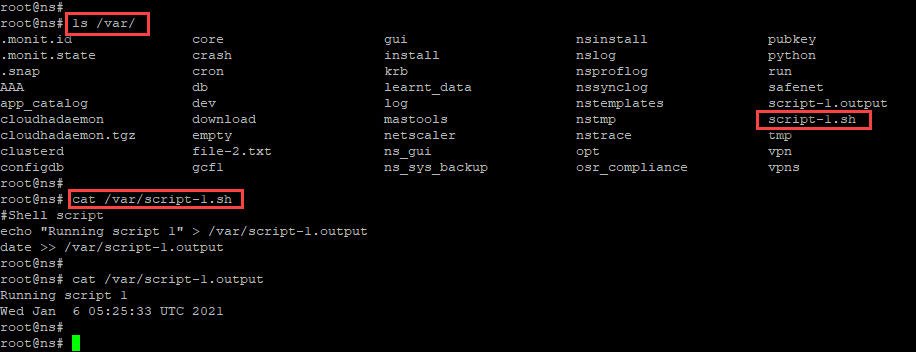
Ejemplo 2:
En el ejemplo siguiente, la etiqueta <NS-SCRIPTS> contiene detalles de dos scripts.
- El primer script se guarda como “script-1.sh” en el directorio “/var”. El script se rellena con el contenido especificado y se ejecuta con el comando “sh /var/script-1.sh” después de arrancar el motor de paquetes.
- El segundo script se guarda como “file-2.txt” en el directorio “/var”. Este archivo se rellena con el contenido especificado. Pero no se ejecuta porque no
<SCRIPT-NS-BOOTUP>se proporciona el comando de ejecución de arranque.
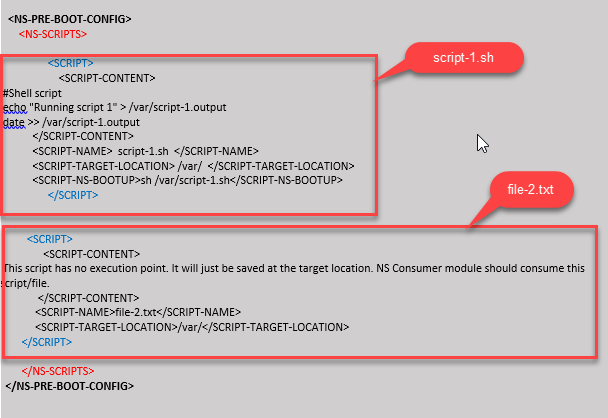
Puede copiar la configuración que se muestra en la captura de pantalla anterior desde aquí:
<NS-PRE-BOOT-CONFIG>
<NS-SCRIPTS>
<SCRIPT>
<SCRIPT-CONTENT>
#Shell script
echo "Running script 1" > /var/script-1.output
date >> /var/script-1.output
</SCRIPT-CONTENT>
<SCRIPT-NAME> script-1.sh </SCRIPT-NAME>
<SCRIPT-TARGET-LOCATION> /var/ </SCRIPT-TARGET-LOCATION>
<SCRIPT-NS-BOOTUP>sh /var/script-1.sh</SCRIPT-NS-BOOTUP>
</SCRIPT>
<SCRIPT>
<SCRIPT-CONTENT>
This script has no execution point.
It will just be saved at the target location
NS Consumer module should consume this script/file
</SCRIPT-CONTENT>
<SCRIPT-NAME>file-2.txt</SCRIPT-NAME>
<SCRIPT-TARGET-LOCATION>/var/</SCRIPT-TARGET-LOCATION>
</SCRIPT>
</NS-SCRIPTS>
</NS-PRE-BOOT-CONFIG>
<!--NeedCopy-->
En la siguiente instantánea, puede comprobar que script-1.sh y file-2.txt se crean en el directorio “/var/”. Script-1.sh se ejecuta y el archivo de salida se crea correctamente.
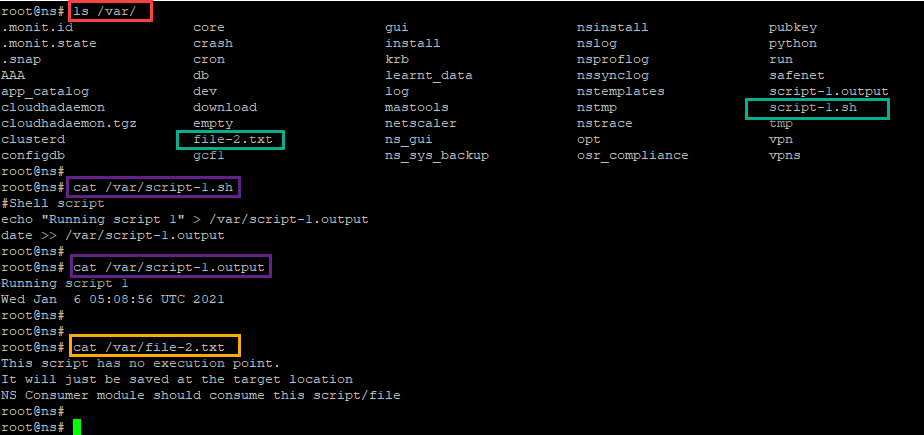
Licencias
Utilice la etiqueta <NS-LICENSE-CONFIG> para aplicar las licencias agrupadas de NetScaler al iniciar la instancia VPX. Utilice la etiqueta <LICENSE-COMMANDS> dentro de la sección <NS-LICENSE-CONFIG> para proporcionar los comandos de licencia agrupados. Estos comandos deben ser válidos sintácticamente.
Puede especificar los detalles de las licencias agrupadas, como el tipo de licencia, la capacidad y el servidor de licencias en la sección <LICENSE-COMMANDS> mediante los comandos de licencias agrupados estándar. Para obtener más información, consulte Configurar las licencias de capacidad agrupada de NetScaler.
Después de aplicar el <NS-LICENSE-CONFIG>, VPX aparece la edición solicitada al arrancar y VPX intenta extraer las licencias configuradas del servidor de licencias.
- Si la retirada de la licencia se realiza correctamente, el ancho de banda configurado se aplica a VPX.
- Si se produce un error en la retirada de la licencia, la licencia no se recupera del servidor de licencias en un plazo de 10 a 12 minutos aproximadamente. Como resultado, el sistema se reinicia y entra en un estado sin licencia.
Ejemplo:
En el ejemplo siguiente, después de aplicar el <NS-LICENSE-CONFIG>, VPX aparece la edición Premium al arrancar y VPX intenta extraer las licencias configuradas del servidor de licencias (10.102.38.214).
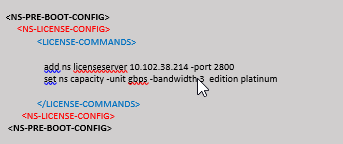
Puede copiar la configuración que se muestra en la captura de pantalla anterior desde aquí:
<NS-PRE-BOOT-CONFIG>
<NS-LICENSE-CONFIG>
<LICENSE-COMMANDS>
add ns licenseserver 10.102.38.214 -port 2800
set ns capacity -unit gbps -bandwidth 3 edition platinum
</LICENSE-COMMANDS>
</NS-LICENSE-CONFIG>
</NS-PRE-BOOT-CONFIG>
<!--NeedCopy-->
Como se muestra en la siguiente ilustración, puede ejecutar el comando “show license server” y comprobar que el servidor de licencias (10.102.38.214) se ha agregado al VPX.

Bootstrapping
Utilice la etiqueta <NS-BOOTSTRAP> para proporcionar la información de bootstrapping personalizada. Puede utilizar las etiquetas <SKIP-DEFAULT-BOOTSTRAP> y <NEW-BOOTSTRAP-SEQUENCE> dentro de la sección <NS-BOOTSTRAP>. En esta sección se informa al dispositivo NetScaler si debe evitar el arranque predeterminado o no. Si se evita el bootstrapping predeterminado, en esta sección se ofrece la opción de proporcionar una nueva secuencia de bootstrapping.
Configuración de arranque predeterminada
La configuración de arranque predeterminada en el dispositivo NetScaler sigue estas asignaciones de interfaz:
- Eth0 - Interfaz de administración con una determinada dirección NSIP.
- Eth1 - Interfaz orientada al cliente con una determinada dirección VIP.
- Eth2: Interfaz orientada al servidor con una determinada dirección SNIP.
Personalizar la configuración bootstrap
Puede omitir la secuencia de arranque predeterminada y proporcionar una nueva secuencia de arranque para la instancia NetScaler VPX. Utilice la etiqueta <NS-BOOTSTRAP> para proporcionar la información de bootstrapping personalizada. Por ejemplo, puede cambiar el bootstrapping predeterminado, donde la interfaz de administración (NSIP), la interfaz orientada al cliente (VIP) y la interfaz orientada al servidor (SNIP) siempre se proporcionan en un orden determinado.
En la tabla siguiente se indica el comportamiento de bootstrapping con los distintos valores permitidos en etiquetas <SKIP-DEFAULT-BOOTSTRAP> y <NEW-BOOTSTRAP-SEQUENCE>.
SKIP-DEFAULT-BOOTSTRAP |
NEW-BOOTSTRAP-SEQUENCE |
Comportamiento bootstrap |
|---|---|---|
| SÍ | SÍ | Se omite el comportamiento de bootstrapping predeterminado y se ejecuta una nueva secuencia de arranque personalizada proporcionada en la sección <NS-BOOTSTRAP>. |
| SÍ | NO | Se omite el comportamiento de arranque predeterminado. Se ejecutan los comandos bootstrap proporcionados en la sección <NS-CONFIG>. |
Puede personalizar la configuración de arranque mediante los tres métodos siguientes:
- Proporcionar solo los detalles de la interfaz
- Proporcionar los detalles de la interfaz junto con las direcciones IP y la máscara de subred
- Proporcionar comandos relacionados con el arranque en la sección
<NS-CONFIG>
Método 1: arranque personalizado especificando solo los detalles de la interfaz
Se especifican las interfaces de administración, orientadas al cliente y orientadas al servidor, pero no sus direcciones IP y máscaras de subred. Las direcciones IP y las máscaras de subred se completan consultando la infraestructura en la nube.
Ejemplo de arranque personalizado para AWS
Proporciona la secuencia de arranque personalizada como se muestra en el siguiente ejemplo. Para obtener más información, consulte Cómo proporcionar datos de usuario de prearranque en la instancia de nube. La interfaz Eth1 se asigna como interfaz de administración (NSIP), interfaz Eth0 como interfaz de cliente (VIP) e interfaz Eth2 como interfaz de servidor (SNIP). La sección <NS-BOOTSTRAP> contiene solo los detalles de la interfaz y no los detalles de las direcciones IP y las máscaras de subred.
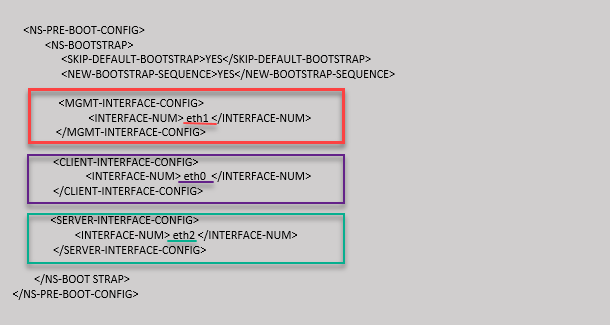
Después de crear la instancia de VM, en el portal de AWS, puede verificar las propiedades de la interfaz de red de la siguiente manera:
- Vaya al portal de AWS > instancias EC2y seleccione la instancia que ha creado proporcionando la información de arranque personalizada.
- En la ficha Descripción, puede verificar las propiedades de cada interfaz de red como se muestra en las ilustraciones siguientes.
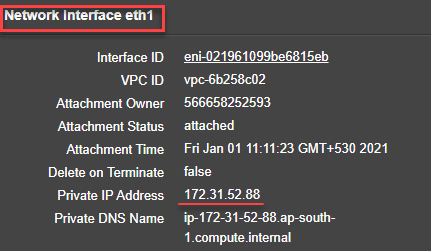
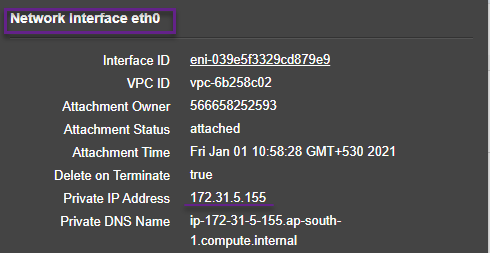
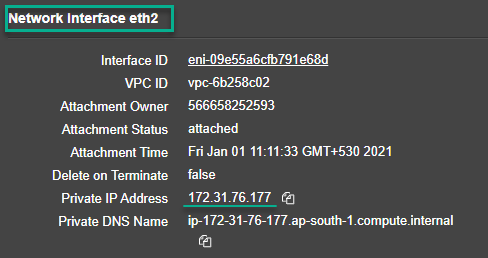
Puede ejecutar el comando show nsip en la CLI de ADCy comprobar las interfaces de red aplicadas a la instancia de NetScaler VPX durante el primer arranque del dispositivo ADC.
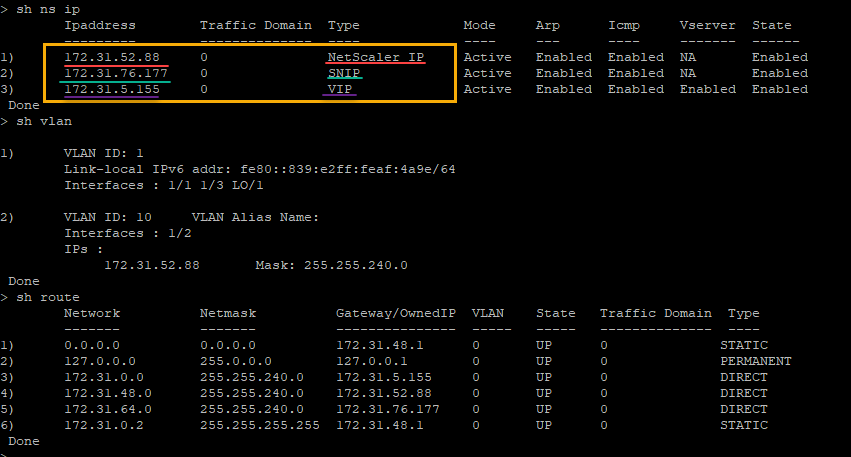
Ejemplo de arranque personalizado para Azure
Proporciona la secuencia de arranque personalizada como se muestra en el siguiente ejemplo. Para obtener más información, consulte Cómo proporcionar datos de usuario de prearranque en la instancia de nube. La interfaz Eth2 se asigna como interfaz de administración (NSIP), interfaz Eth1 como interfaz de cliente (VIP) e interfaz Eth0 como interfaz de servidor (SNIP). La sección <NS-BOOTSTRAP> contiene solo los detalles de la interfaz y no los detalles de las direcciones IP y las máscaras de subred.
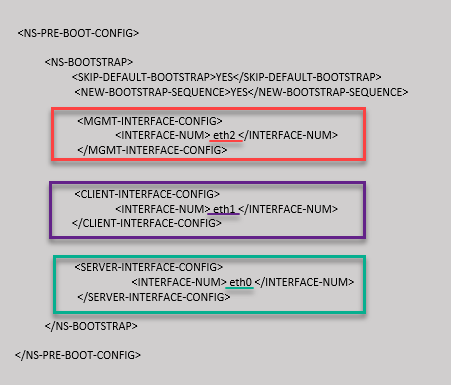
Puede ver que la instancia NetScaler VPX se crea con tres interfaces de red. Vaya al portal de Azure > Instancia de VM > Redesy compruebe las propiedades de red de las tres NIC como se muestra en las ilustraciones siguientes.



Puede ejecutar el comando “show nsip” en la CLI de ADC y comprobar que se aplica la nueva secuencia de arranque especificada en la sección <NS-BOOTSTRAP>. Puede ejecutar el comando “show route” para verificar la máscara de subred.
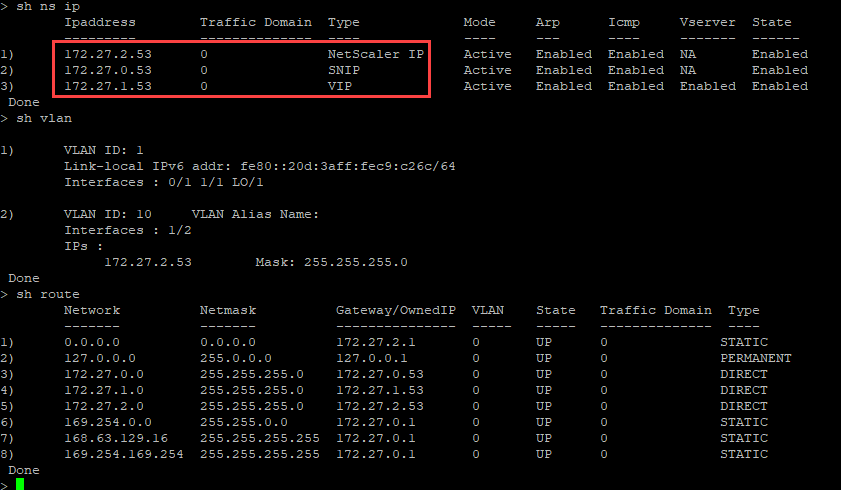
Ejemplos de bootstrap personalizados para GCP
Proporciona la secuencia de arranque personalizada como se muestra en el siguiente ejemplo. Para obtener más información, consulte Cómo proporcionar datos de usuario de prearranque en la instancia de nube. La interfaz Eth1 se asigna como interfaz de administración (NSIP), interfaz Eth0 como interfaz de cliente (VIP) e interfaz Eth2 como interfaz de servidor (SNIP). La sección <NS-BOOTSTRAP> contiene solo los detalles de la interfaz y no los detalles de las direcciones IP y las máscaras de subred.
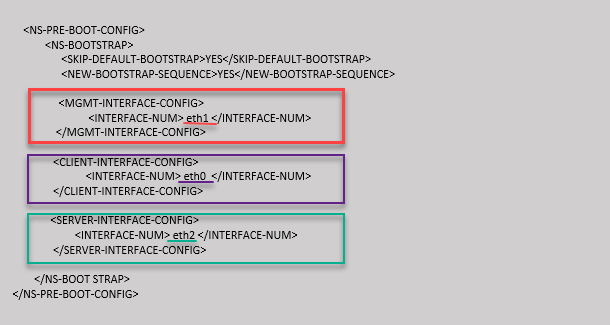
Después de crear la instancia de VM en el portal de GCP, puede verificar las propiedades de la interfaz de red de la siguiente manera:
- Seleccione la instancia que ha creado proporcionando la información de arranque personalizada.
- Vaya a las propiedades de la interfaz de red y compruebe los detalles de la NIC de la siguiente manera
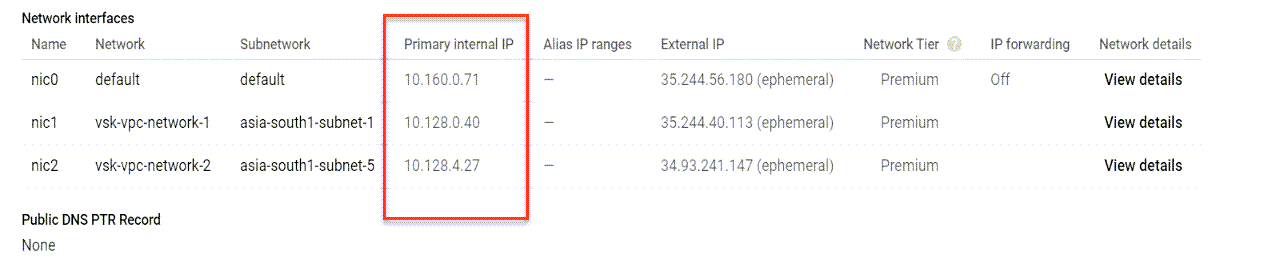
Puede ejecutar el comando show nsip en la CLI de ADCy comprobar las interfaces de red aplicadas a la instancia de NetScaler VPX durante el primer arranque del dispositivo ADC.
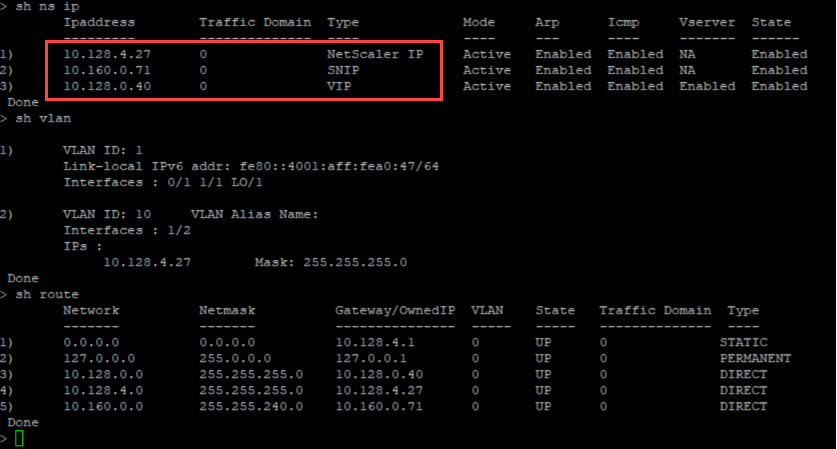
Método 2: arranque personalizado especificando las interfaces, las direcciones IP y las máscaras de subred
Se especifican las interfaces de administración, orientadas al cliente y orientadas al servidor junto con sus direcciones IP y máscara de subred.
Ejemplos de arranque personalizados para AWS
En el siguiente ejemplo, omite el bootstrap predeterminado y ejecuta una nueva secuencia de arranque para el dispositivo NetScaler. Para la nueva secuencia de arranque, especifique los siguientes detalles:
- Interfaz de administración: Interfaz - Eth1, NSIP - 172.31.52.88 y máscara de subred - 255.255.240.0
- Interfaz orientada al cliente: Interfaz - Eth0, VIP - 172.31.5.155 y máscara de subred - 255.255.240.0.
- Interfaz orientada al servidor: Interfaz - Eth2, SNIP - 172.31.76.177 y máscara de subred - 255.255.240.0.
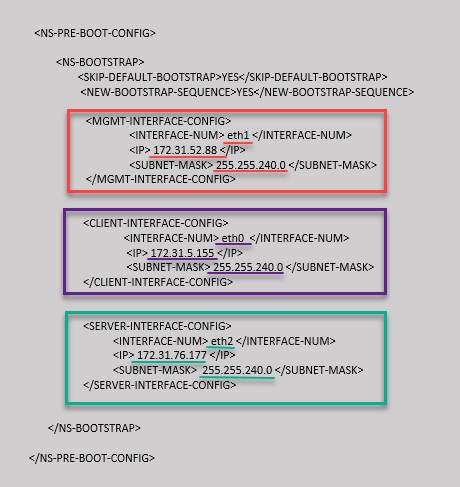
Puede ejecutar el comando show nsip en la CLI de ADC y verificar que se haya aplicado la nueva secuencia de arranque especificada en la sección <NS-BOOTSTRAP>. Puede ejecutar el comando “show route” para verificar la máscara de subred.
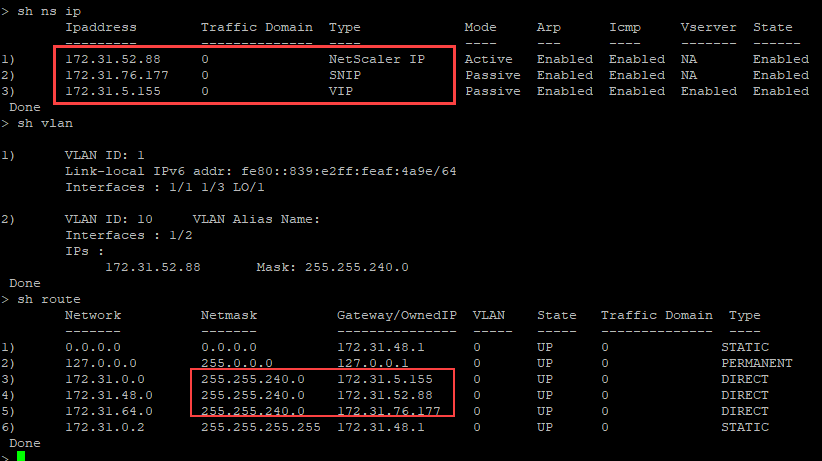
Ejemplo de arranque personalizado para Azure
En el ejemplo siguiente, se menciona una nueva secuencia de arranque para ADC y se omite el bootstrap predeterminado. Proporciona los detalles de la interfaz junto con las direcciones IP y las máscaras de subred de la siguiente manera:
- Interfaz de administración (eth2), NSIP (172.27.2.53) y máscara de subred (255.255.255.0)
- Interfaz orientada al cliente (eth1), VIP (172.27.1.53) y máscara de subred (255.255.255.0)
- Interfaz orientada al servidor (eth0), SNIP (172.27.0.53) y máscara de subred (255.255.255.0)
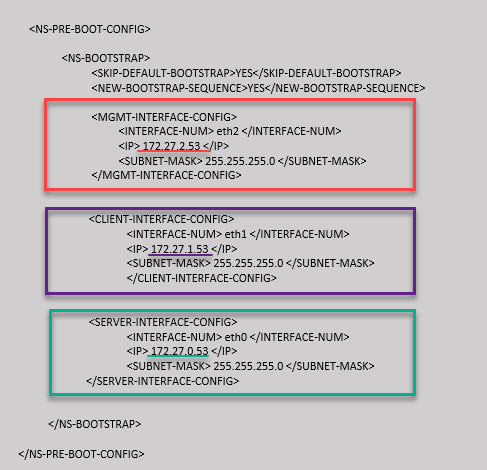
Puede ver que la instancia NetScaler VPX se crea con tres interfaces de red. Vaya al portal de Azure > Instancia de VM > Redesy compruebe las propiedades de red de las tres NIC como se muestra en las ilustraciones siguientes.



Puede ejecutar el comando show nsip en la CLI de ADC y verificar que se haya aplicado la nueva secuencia de arranque especificada en la sección <NS-BOOTSTRAP>. Puede ejecutar el comando “show route” para verificar la máscara de subred.
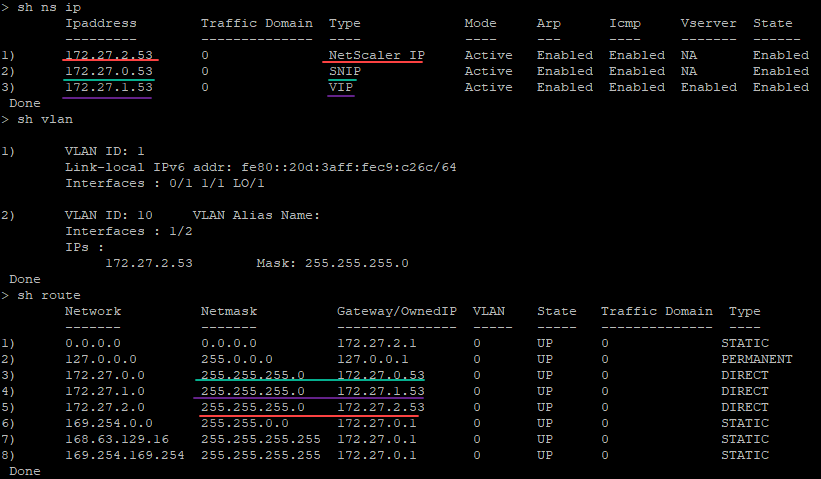
Ejemplo de bootstrap personalizado para GCP
En el ejemplo siguiente, se menciona una nueva secuencia de arranque para ADC y se omite el bootstrap predeterminado. Proporciona los detalles de la interfaz junto con las direcciones IP y las máscaras de subred de la siguiente manera:
- Interfaz de administración (eth2), NSIP (10.128.4.31) y máscara de subred (255.255.255.0)
- Interfaz orientada al cliente (eth1), VIP (10.128.0.43) y máscara de subred (255.255.255.0)
- Interfaz orientada al servidor (eth0), SNIP (10.160.0.75) y máscara de subred (255.255.255.0)
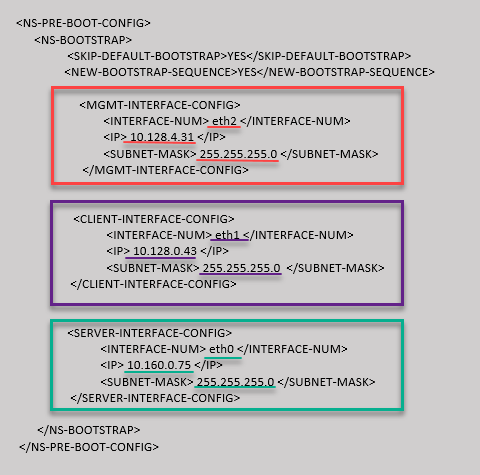
Una vez creada la instancia de VM en el portal de GCP con el bootstrap personalizado, puede verificar las propiedades de la interfaz de red de la siguiente manera:
- Seleccione la instancia que ha creado proporcionando la información de arranque personalizada.
- Vaya a las propiedades de la interfaz de red y compruebe los detalles de la NIC de la siguiente manera

Puede ejecutar el comando show nsip en la CLI de ADC y verificar que se haya aplicado la nueva secuencia de arranque especificada en la sección <NS-BOOTSTRAP>. Puede ejecutar el comando “show route” para verificar la máscara de subred.
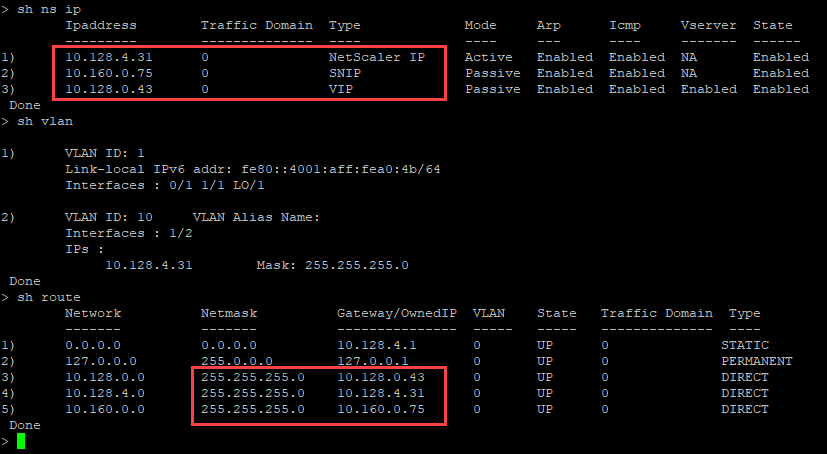
Método 3: Arranque personalizado proporcionando comandos relacionados con el bootstrap en la sección <NS-CONFIG>
Puede proporcionar los comandos relacionados con el arranque en la sección <NS-CONFIG>. En la sección <NS-BOOTSTRAP>, debe especificar <NEW-BOOTSTRAP-SEQUENCE> como “No” para ejecutar los comandos de arranque de la sección <NS-CONFIG>. También debe proporcionar los comandos para asignar NSIP, ruta predeterminada y NSVLAN. Además, proporcione los comandos relevantes para la nube que utiliza.
Antes de proporcionar un arranque personalizado, asegúrese de que su infraestructura en la nube admite una configuración de interfaz concreta.
Ejemplo de arranque personalizado para AWS
En este ejemplo, los comandos relacionados con bootstrap se proporcionan en la sección <NS-CONFIG>. La sección <NS-BOOTSTRAP> indica que se omite el bootstrapping predeterminado y se ejecuta la información de arranque personalizada proporcionada en la sección <NS-CONFIG>. También debe proporcionar los comandos para crear NSIP, agregar una ruta predeterminada y agregar NSVLAN.
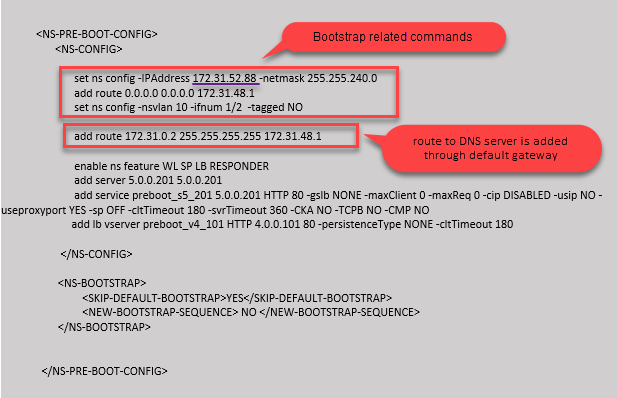
Puede copiar la configuración que se muestra en la captura de pantalla anterior desde aquí:
<NS-PRE-BOOT-CONFIG>
<NS-CONFIG>
set ns config -IPAddress 172.31.52.88 -netmask 255.255.240.0
add route 0.0.0.0 0.0.0.0 172.31.48.1
set ns config -nsvlan 10 -ifnum 1/2 -tagged NO
add route 172.31.0.2 255.255.255.255 172.31.48.1
enable ns feature WL SP LB RESPONDER
add server 5.0.0.201 5.0.0.201
add service preboot_s5_201 5.0.0.201 HTTP 80 -gslb NONE -maxClient 0 -maxReq 0 -cip DISABLED -usip NO - useproxyport YES -sp OFF -cltTimeout 180 -svrTimeout 360 -CKA NO -TCPB NO -CMP NO
add lb vserver preboot_v4_101 HTTP 4.0.0.101 80 -persistenceType NONE -cltTimeout 180
</NS-CONFIG>
<NS-BOOTSTRAP>
<SKIP-DEFAULT-BOOTSTRAP>YES</SKIP-DEFAULT-BOOTSTRAP>
<NEW-BOOTSTRAP-SEQUENCE> NO </NEW-BOOTSTRAP-SEQUENCE>
</NS-BOOTSTRAP>
</NS-PRE-BOOT-CONFIG>
<!--NeedCopy-->
Después de crear la instancia de VM, en el portal de AWS, puede verificar las propiedades de la interfaz de red de la siguiente manera:
- Vaya al portal de AWS > instancias EC2y seleccione la instancia que ha creado proporcionando la información de arranque personalizada.
- En la ficha Descripción, puede verificar las propiedades de cada interfaz de red como se muestra en las ilustraciones siguientes.
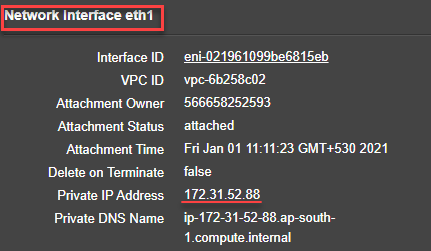
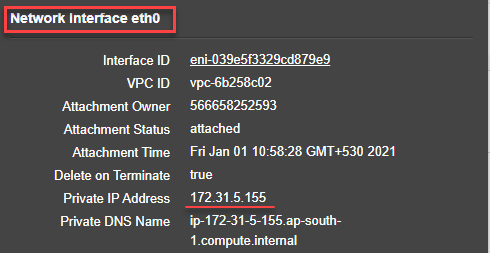
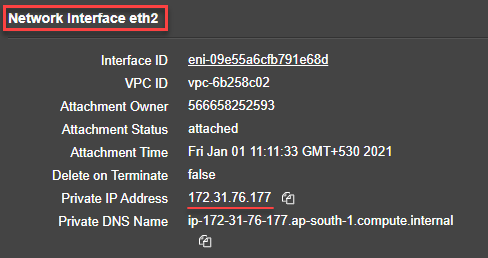
Puede ejecutar el comando show nsip en la CLI de ADCy comprobar las interfaces de red aplicadas a la instancia de NetScaler VPX durante el primer arranque del dispositivo ADC.
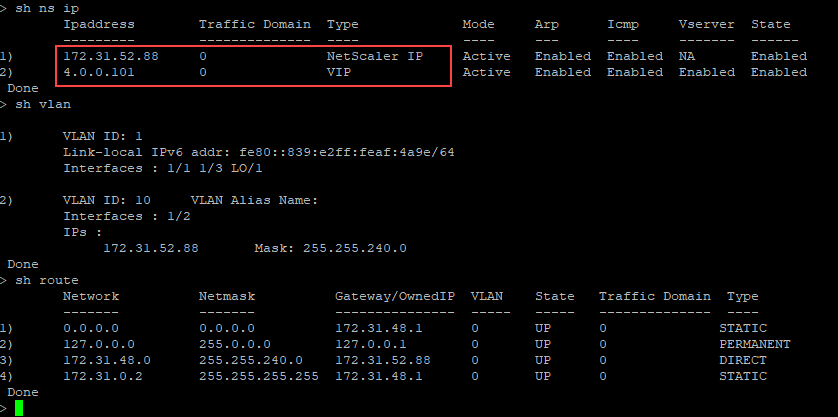
Ejemplo de arranque personalizado para Azure
En este ejemplo, los comandos relacionados con bootstrap se proporcionan en la sección <NS-CONFIG>. La sección <NS-BOOTSTRAP> indica que se omite el bootstrapping predeterminado y se ejecuta la información de arranque personalizada proporcionada en la sección <NS-CONFIG>.
Nota:
Para la nube de Azure, el servidor de metadatos de instancias (IMDS) y los servidores DNS solo se puede acceder a través de la interfaz principal (Eth0). Por lo tanto, si la interfaz Eth0 no se utiliza como interfaz de administración (NSIP), la interfaz Eth0 debe configurarse al menos como SNIP para el acceso IMDS o DNS al trabajo. También se debe agregar la ruta al extremo IMDS (169.254.169.254) y al extremo DNS (168.63.129.16) a través de la puerta de enlace de Eth0.
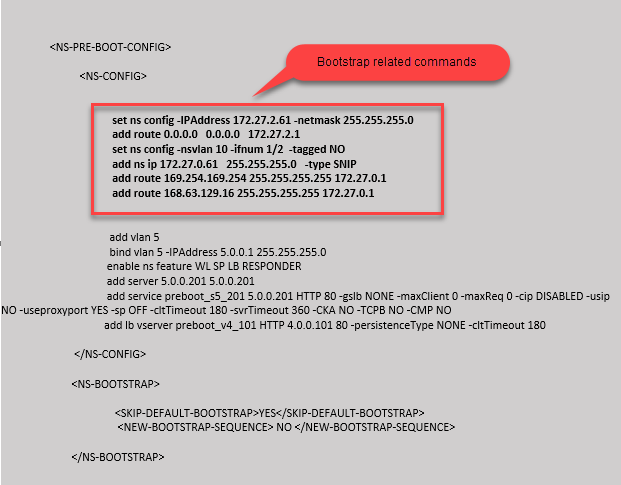
<NS-PRE-BOOT-CONFIG>
<NS-CONFIG>
set ns config -IPAddress 172.27.2.61 -netmask 255.255.255.0
add route 0.0.0.0 0.0.0.0 172.27.2.1
set ns config -nsvlan 10 -ifnum 1/2 -tagged NO
add ns ip 172.27.0.61 255.255.255.0 -type SNIP
add route 169.254.169.254 255.255.255.255 172.27.0.1
add route 168.63.129.16 255.255.255.255 172.27.0.1
add vlan 5
bind vlan 5 -IPAddress 5.0.0.1 255.255.255.0
enable ns feature WL SP LB RESPONDER
add server 5.0.0.201 5.0.0.201
add service preboot_s5_201 5.0.0.201 HTTP 80 -gslb NONE -maxClient 0 -maxReq 0 -cip DISABLED -usip NO -useproxyport YES -sp OFF -cltTimeout 180 -svrTimeout 360 -CKA NO -TCPB NO -CMP NO
add lb vserver preboot_v4_101 HTTP 4.0.0.101 80 -persistenceType NONE -cltTimeout 180
</NS-CONFIG>
<NS-BOOTSTRAP>
<SKIP-DEFAULT-BOOTSTRAP>YES</SKIP-DEFAULT-BOOTSTRAP>
<NEW-BOOTSTRAP-SEQUENCE> NO </NEW-BOOTSTRAP-SEQUENCE>
</NS-BOOTSTRAP>
</NS-PRE-BOOT-CONFIG>
<!--NeedCopy-->
Puede ver que la instancia NetScaler VPX se crea con tres interfaces de red. Vaya al portal de Azure > Instancia de VM > Redesy compruebe las propiedades de red de las tres NIC como se muestra en las ilustraciones siguientes.
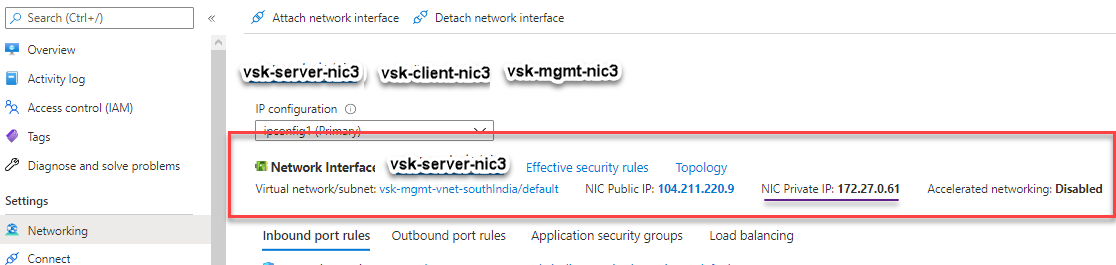


Puede ejecutar el comando show nsip en la CLI de ADC y verificar que se haya aplicado la nueva secuencia de arranque especificada en la sección <NS-BOOTSTRAP>. Puede ejecutar el comando “show route” para verificar la máscara de subred.
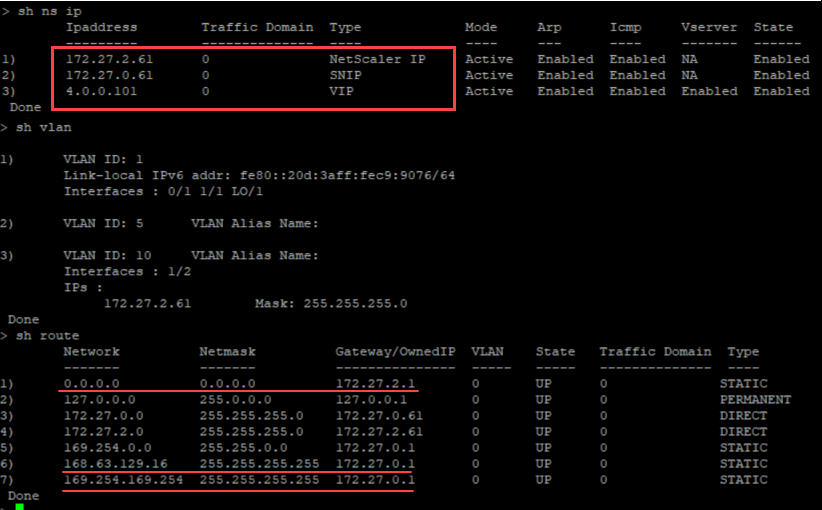
Ejemplo de bootstrap personalizado para GCP
En este ejemplo, los comandos relacionados con bootstrap se proporcionan en la sección <NS-CONFIG>. La sección <NS-BOOTSTRAP> indica que se omite el bootstrapping predeterminado y se aplica la información de arranque personalizada proporcionada en la sección <NS-CONFIG>.
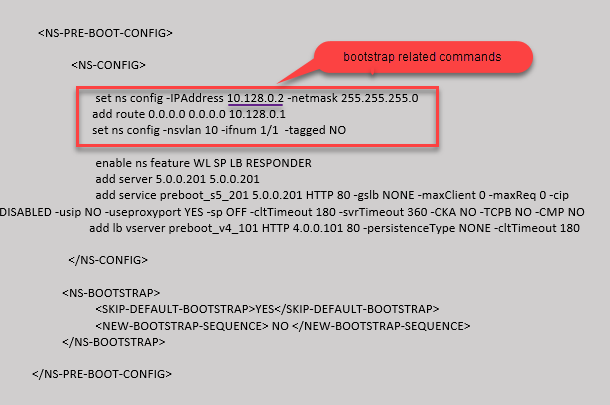
Puede copiar la configuración que se muestra en la captura de pantalla anterior desde aquí:
<NS-PRE-BOOT-CONFIG>
<NS-CONFIG>
set ns config -IPAddress 10.128.0.2 -netmask 255.255.255.0
add route 0.0.0.0 0.0.0.0 10.128.0.1
set ns config -nsvlan 10 -ifnum 1/1 -tagged NO
enable ns feature WL SP LB RESPONDER
add server 5.0.0.201 5.0.0.201
add service preboot_s5_201 5.0.0.201 HTTP 80 -gslb NONE -maxClient 0 -maxReq 0 -cip DISABLED -usip NO -useproxyport YES -sp OFF -cltTimeout 180 -svrTimeout 360 -CKA NO -TCPB NO -CMP NO
add lb vserver preboot_v4_101 HTTP 4.0.0.101 80 -persistenceType NONE -cltTimeout 180
</NS-CONFIG>
<NS-BOOTSTRAP>
<SKIP-DEFAULT-BOOTSTRAP>YES</SKIP-DEFAULT-BOOTSTRAP>
<NEW-BOOTSTRAP-SEQUENCE> NO </NEW-BOOTSTRAP-SEQUENCE>
</NS-BOOTSTRAP>
</NS-PRE-BOOT-CONFIG>
<!--NeedCopy-->
Una vez creada la instancia de VM en el portal de GCP con el bootstrap personalizado, puede verificar las propiedades de la interfaz de red de la siguiente manera:
- Seleccione la instancia que ha creado proporcionando la información de arranque personalizada.
- Desplácese hasta las propiedades de la interfaz de red y compruebe los detalles de la NIC como se muestra en la ilustración.

Puede ejecutar el comando show nsip en la CLI de ADCy verificar que las configuraciones proporcionadas en la sección <NS-CONFIG> anterior se apliquen en el primer arranque del dispositivo ADC.
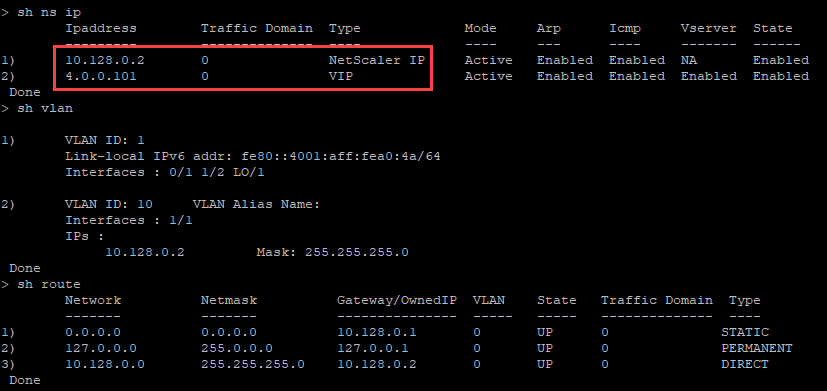
Impacto de adjuntar y separar NIC en AWS y Azure
AWS y Azure ofrecen la opción de adjuntar una interfaz de red a una instancia y separar una interfaz de red de una instancia. La conexión o desconexión de interfaces podría alterar las posiciones de la interfaz. Por lo tanto, Citrix recomienda que se abstenga de separar las interfaces de la instancia de NetScaler VPX. Si desconecta o adjunta una interfaz cuando está configurado el arranque personalizado, la instancia de NetScaler VPX reasigna la IP principal de la interfaz recién disponible en la posición de la interfaz de administración como NSIP. Si no hay más interfaces disponibles después de la que ha desconectado, la primera interfaz se convierte en la interfaz de administración de la instancia de NetScaler VPX.
Por ejemplo, una instancia de NetScaler VPX se abre con 3 interfaces: Eth0 (SNIP), Eth1 (NSIP) y Eth2 (VIP). Si desactiva la interfaz Eth1 de la instancia, que es una interfaz de administración, ADC configura la siguiente interfaz disponible (Eth2) como interfaz de administración. De este modo, se sigue accediendo a la instancia de NetScaler VPX a través de la IP principal de la interfaz Eth2. Si Eth2 tampoco está disponible, la interfaz restante (Eth0) se hace la interfaz de administración. Por lo tanto, el acceso a la instancia de NetScaler VPX sigue existiendo.
Consideremos una asignación diferente de interfaces de la siguiente manera: Eth0 (SNIP), Eth1 (VIP) y Eth2 (NSIP). Si desactiva Eth2 (NSIP), porque no hay nueva interfaz disponible después de Eth2, la primera interfaz (Eth0) se transforma en la interfaz de administración.
Compartir
Compartir
En este artículo
- Qué son los datos de usuario
- Cómo proporcionar datos de usuario previos al arranque en una instancia de nube
- Proporcionar datos de usuario previos al arranque mediante la consola de AWS
- Proporcionar datos de usuario previos al arranque mediante la consola de Azure
- Proporcionar datos de usuario previos al arranque mediante la consola de GCP
- Formato de datos de usuario de prearranque
- Configuraciones de NetScaler
- Guiones de usuario
- Licencias
- Bootstrapping
- Método 1: arranque personalizado especificando solo los detalles de la interfaz
- Método 2: arranque personalizado especificando las interfaces, las direcciones IP y las máscaras de subred
- Método 3: Arranque personalizado proporcionando comandos relacionados con el bootstrap en la sección <NS-CONFIG>
- Impacto de adjuntar y separar NIC en AWS y Azure
This Preview product documentation is Cloud Software Group Confidential.
You agree to hold this documentation confidential pursuant to the terms of your Cloud Software Group Beta/Tech Preview Agreement.
The development, release and timing of any features or functionality described in the Preview documentation remains at our sole discretion and are subject to change without notice or consultation.
The documentation is for informational purposes only and is not a commitment, promise or legal obligation to deliver any material, code or functionality and should not be relied upon in making Cloud Software Group product purchase decisions.
If you do not agree, select I DO NOT AGREE to exit.